Kā ievietot parakstu Apple lapās
Miscellanea / / March 22, 2022
Apple Pages ir daudzpusīgs iebūvēts dokumentu redaktors operētājsistēmai Mac. Varat izmantot šo tekstapstrādes programmu, lai izveidotu dokumentus, grāmatas, CV, plakātus un daudz ko citu. Tomēr, kad runa ir par svarīgu dokumentu apstrādi, tas palaiž garām svarīgu funkciju — paraksta pievienošanu.
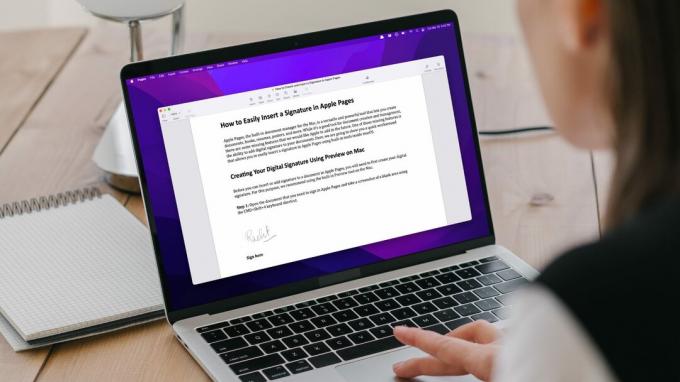
Apple vajag pievienot ciparparakstu funkcija Pages savam dokumentam. Šajā rokasgrāmatā ir parādīts ātrs risinājums, kā ērti ievietot parakstu Apple Pages, izmantojot MacOS lietojumprogrammu Priekšskatījums.
Digitālā paraksta izveide, izmantojot priekšskatījumu operētājsistēmā Mac
Lai Apple Pages dokumentā varētu ievietot vai pievienot parakstu, vispirms ir jāizveido ciparparaksts. Priekšskatījuma lietotne operētājsistēmā MacOS ļauj to izdarīt viegli.
1. darbība: Atveriet dokumentu, kas nepieciešams, lai pierakstītos Apple Pages, un uzņemiet tukša apgabala ekrānuzņēmumu, izmantojot īsinājumtaustiņu CMD+Shift+4.

2. darbība: Veiciet dubultklikšķi uz ekrānuzņēmuma, lai to atvērtu priekšskatījumā, un noklikšķiniet uz pogas Rādīt iezīmēšanas rīkjoslu.
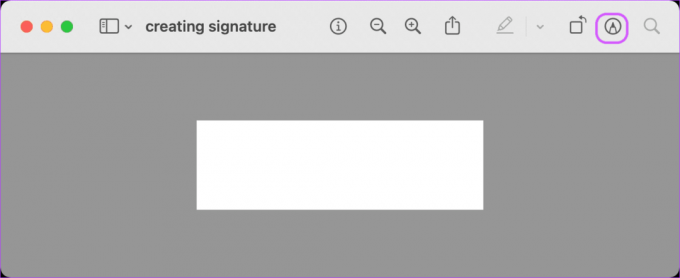
3. darbība: Noklikšķiniet uz paraksta rīka, un jūs redzēsit trīs dažādas paraksta izveides iespējas. Varat: – izveidot savu parakstu, izmantojot skārienpaliktni; – izveidot savu parakstu, izmantojot iPhone vai iPad; – izveidot savu parakstu, izmantojot kameru.

Lai gan tālāk tiks parādītas visas trīs metodes, ņemiet vērā, ka ir jāpieliek lielas pūles, lai iegūtu skaidru paraksta skenēšanu, izmantojot Mac kameru. Izmantojiet šo funkciju tikai tad, ja jums ir kāds no jaunākajiem Mac datoriem, kas tiek piegādāti ar 1080p tīmekļa kamerām. Izmantojot šo funkciju, nodrošiniet arī labus apkārtējā apgaismojuma apstākļus.
Tāpat izmantojiet otro opciju tikai tad, ja jums ir gan Apple Pencil, gan iPad. Izveidojot parakstu, izmantojot pirkstu iPhone un iPad, ir gandrīz tāds pats rezultāts kā, izmantojot skārienpaliktni. Ņemiet vērā, ka šī funkcija darbosies tikai tad, ja visas ierīces būs pierakstījušās, izmantojot vienu un to pašu Apple ID.
Izveidojiet savu parakstu, izmantojot skārienpaliktni
1. darbība: Lai sāktu, noklikšķiniet uz pogas “Noklikšķināt šeit, lai sāktu”.
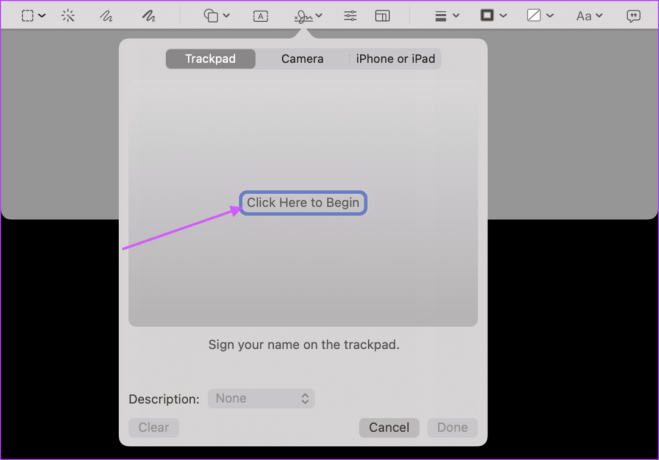
2. darbība: Uzrakstiet savu parakstu, izmantojot skārienpaliktni, un nospiediet jebkuru taustiņu. Lai iegūtu labu parakstu, var būt nepieciešami pāris mēģinājumi, tāpēc turpiniet mēģināt, līdz esat apmierināts ar rezultātu. Kad esat apmierināts, noklikšķiniet uz Gatavs, lai to saglabātu.
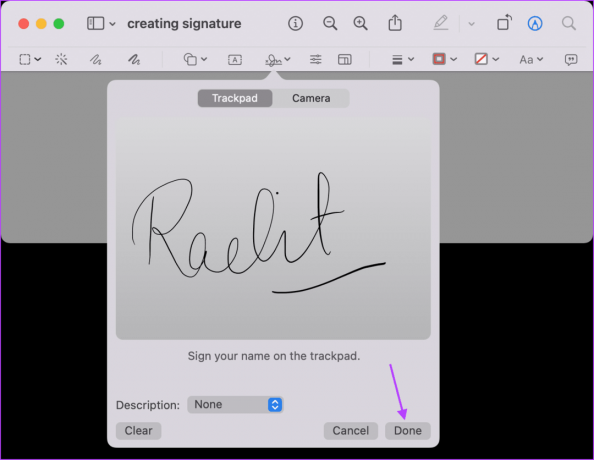
Izveidojiet savu parakstu, izmantojot kameru
1. darbība: Parakstiet savu vārdu uz balta papīra un turiet to gatavu skenēšanai.
2. darbība: Atlasiet kameras opciju un turiet papīru tā, lai jūsu paraksts būtu redzams kamerai. Kad kamera atpazīst parakstu, noklikšķiniet uz pogas Gatavs, lai to saglabātu.

Izveidojiet savu parakstu, izmantojot iPhone vai iPad
1. darbība: Turiet savu iPhone vai iPad tuvumā un Mac datorā atlasiet opciju iPhone vai iPad. Šeit noklikšķiniet uz opcijas Atlasīt ierīci un izvēlieties savu ierīci.

2. darbība: Jūsu iPhone vai iPad ierīcē tiks automātiski atvērts paraksta lauks. Izmantojiet Apple Pencil vai pirkstu, lai parakstītu.
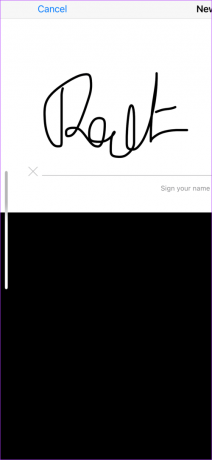
3. darbība: Kad tas tiek parādīts jūsu Mac datorā, noklikšķiniet uz pogas Gatavs, lai to saglabātu.

Paraksta pievienošana ekrānuzņēmumam
1. darbība: Noklikšķiniet uz rīka Paraksts un pēc tam uz saglabātā paraksta, lai pievienotu to ekrānuzņēmumam.
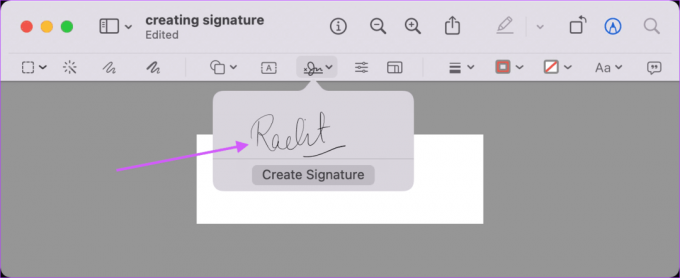
2. darbība: Izmantojiet robežzīmes, lai mainītu paraksta izmēru un saglabātu to, kad esat apmierināts ar rezultātu.
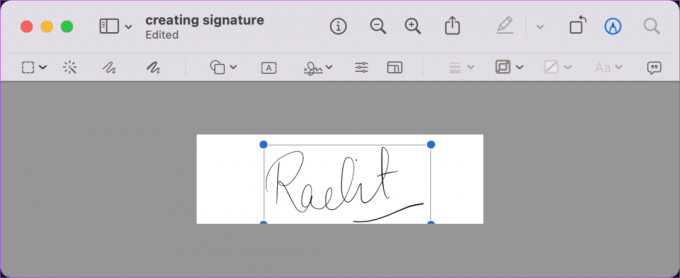
Ievietojiet savu parakstu Apple lapās
Tagad, kad esat izveidojis savu parakstu, veiciet tālāk norādītās darbības, lai pievienotu to savam Apple Pages dokumentam.
1. darbība: Atveriet dokumentu Apple Pages un novietojiet kursoru vietā, kur vēlaties ievietot savu parakstu. Šeit atveriet sadaļu Multivide > Izvēlēties.
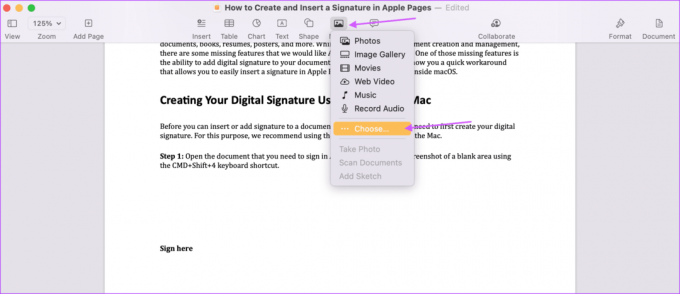
2. darbība: Atlasiet savu paraksta failu un noklikšķiniet uz pogas Ievietot.

3. darbība: Izmantojiet izmēru maiņas rokturus, lai mainītu sava paraksta izmēru. Varat arī vilkt parakstu, lai pielāgotu tā pozīciju. Saglabājiet dokumentu, kad esat apmierināts ar izvietojumu.

Ērti parakstiet savus dokumentus Apple lapās
Lai gan Apple Pages nav iebūvēta paraksta opcija, varat viegli pievienot savu parakstu jebkuram dokumentam, veicot iepriekš minētās darbības. Labākā daļa ir tāda, ka jums ir jāizveido savs paraksts tikai vienu reizi. Pēc tam jums tas ir jāievieto tikai Apple Pages, kad vien tas ir nepieciešams. Vēlāk, pārvērst savu Apple Pages dokumentu PDF dokumentā pirms kopīgošanas, lai nodrošinātu sava paraksta drošību.
Pēdējo reizi atjaunināts 2022. gada 15. martā
Iepriekš minētajā rakstā var būt ietvertas saistītās saites, kas palīdz atbalstīt Guiding Tech. Tomēr tas neietekmē mūsu redakcionālo integritāti. Saturs paliek objektīvs un autentisks.



